പാസ്കോഡ് ഇല്ലാതെ എങ്ങനെ ഐഫോൺ ലോസ്റ്റ് മോഡിൽ അൺലോക്ക് ചെയ്യാം
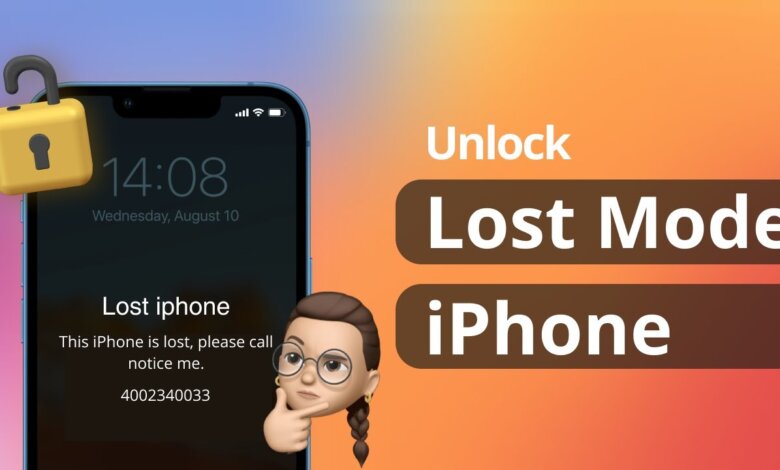
അതിനെക്കുറിച്ച് യാതൊരു സംശയവുമില്ല, അവിടെയുള്ള ഏറ്റവും നൂതനമായ ചില സ്മാർട്ട്ഫോണുകളാണ് ഐഫോൺ. ഷോപ്പിംഗും ബില്ലുകളും മുതൽ വിനോദവും സോഷ്യൽ മീഡിയയും വരെ എന്തും ചെയ്യാൻ ഞങ്ങളെ അനുവദിക്കുന്ന ഉപയോഗപ്രദമായ ഫീച്ചറുകളുമായാണ് അവ വരുന്നത്.
ഈ ഉപകരണങ്ങൾ അവർ വാഗ്ദാനം ചെയ്യുന്ന അവിശ്വസനീയമായ സുരക്ഷാ ഫീച്ചറുകൾ ഉപയോഗിച്ച് അവരുടെ എതിരാളികളിൽ നിന്ന് വേറിട്ടുനിൽക്കുന്നു. അതിലൊന്നാണ് "ലോസ്റ്റ് മോഡ്", അവിശ്വസനീയമാംവിധം ഉപയോഗപ്രദവും അവബോധജന്യവുമായ സവിശേഷതയാണ്, അതിൽ അടങ്ങിയിരിക്കുന്ന ഏതൊരു സ്വകാര്യ വിവരവും സംരക്ഷിക്കുന്നതിന് നിങ്ങളുടെ iPhone ലോക്ക് ചെയ്യുന്നു.
എന്നിരുന്നാലും, ഇത് എങ്ങനെ അൺലോക്ക് ചെയ്യണമെന്ന് നിങ്ങൾക്കറിയില്ലെങ്കിൽ ഈ മോഡിൽ ലോക്ക് ചെയ്യുന്നത് നിരാശാജനകമായ അനുഭവമായിരിക്കും, പക്ഷേ വിഷമിക്കേണ്ടതില്ല! ഒരു ഐഫോൺ അൺലോക്ക് ചെയ്യുന്നതിന് ഒരു പാസ്കോഡ് ഉപയോഗിച്ചോ അല്ലാതെയോ ആവശ്യമുള്ളതെല്ലാം ഈ ഗൈഡ് നൽകുന്നു.
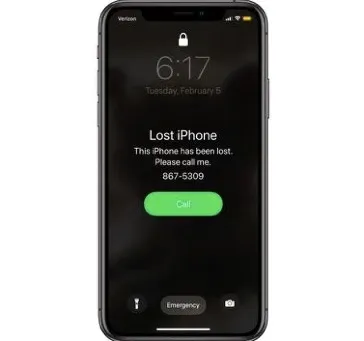
ഭാഗം 1. ഐഫോൺ ലോസ്റ്റ് മോഡ് മനസ്സിലാക്കുന്നു: നിങ്ങൾ അറിയേണ്ടത്
ഐഫോണിലെ ലോസ്റ്റ് മോഡ് എന്താണ്?
iPhone-ന്റെ നഷ്ടപ്പെട്ട മോഡ് സ്വയം വിശദീകരിക്കുന്നതാണ്. ഒരു പ്രത്യേക സ്ഥലത്ത് നിങ്ങളുടെ ഫോൺ നഷ്ടപ്പെടുകയോ നഷ്ടപ്പെടുകയോ മറക്കുകയോ ചെയ്യുമ്പോൾ, മറ്റ് ഇന്റർനെറ്റ് കണക്റ്റുചെയ്ത ഉപകരണങ്ങളിൽ നിന്ന് നിങ്ങൾക്ക് iCloud ഡാഷ്ബോർഡിൽ പ്രവേശിക്കാനാകും. ഉപകരണം കണ്ടെത്തുന്നതിന് നിങ്ങളെ സഹായിക്കുന്ന Find My iPhone ഫീച്ചർ നിങ്ങൾ കണ്ടെത്തും.
ഈ ഫീച്ചർ ഉപയോഗിക്കുമ്പോൾ, നഷ്ടപ്പെട്ട മോഡ് ഓണാക്കാനുള്ള ഓപ്ഷനും നിങ്ങൾക്കുണ്ട്. ഈ രീതിയിൽ, ആർക്കും നിങ്ങളുടെ ഉപകരണത്തിൽ അതിക്രമിച്ച് കയറി വിലപ്പെട്ട വിവരങ്ങളോ ഡാറ്റയോ മോഷ്ടിക്കാൻ കഴിയില്ല.
കൂടാതെ, ഉപകരണം കണ്ടെത്തുന്നവർ അത് തിരികെ നൽകാൻ ആഗ്രഹിക്കുന്ന സാഹചര്യത്തിൽ, നിങ്ങളുടെ കോൺടാക്റ്റുകൾ പോലെയുള്ള ഒരു സന്ദേശം ഡിസ്പ്ലേയിൽ ഉൾപ്പെടുത്താനുള്ള ഓപ്ഷനും നിങ്ങൾക്കുണ്ട്.
ലോസ്റ്റ് മോഡ് സജീവമാക്കാനുള്ള ശരിയായ സമയം എപ്പോഴാണ്?
ഐഫോണിന്റെ നഷ്ടപ്പെട്ട മോഡിന്റെ ഉദ്ദേശ്യം ഇപ്പോൾ നിങ്ങൾ മനസ്സിലാക്കുന്നു, എപ്പോഴാണ് നിങ്ങൾ അത് ഉപയോഗിക്കേണ്ടത്?
ഒരു കഫേയിലോ ജിമ്മിലോ ഒരു റെസ്റ്റോറന്റിലോ നിങ്ങൾ ഫോൺ മറന്നാലും, നഷ്ടപ്പെട്ട മോഡ് ഓണാക്കുക. വ്യക്തമായും, ഉപകരണം തിരികെ നൽകാൻ നിങ്ങൾ ഒരിക്കലും മറ്റൊരാളെ ആശ്രയിക്കരുത്. നിങ്ങൾ അത് കണ്ടെത്തുന്നിടത്ത് തിരികെ പോകുക, പക്ഷേ മോഡ് ഓണാക്കുക.
ഒരു പാർക്കിൽ നടക്കുമ്പോഴോ ജോഗിംഗ് ചെയ്യുമ്പോഴോ ഫോൺ നഷ്ടപ്പെട്ടാൽ നിങ്ങൾക്ക് ഇതുതന്നെ ചെയ്യാം. അത് ഒരു ബസ് യാത്രയോ ഒരു കടയോ ആകാം. എല്ലായ്പ്പോഴും നഷ്ടപ്പെട്ട മോഡ് ഓണാക്കി ഉപകരണം നേരിട്ട് കണ്ടെത്താൻ ശ്രമിക്കുക.
നിങ്ങൾക്ക് കാര്യം മനസ്സിലായി. ഫോൺ നിങ്ങളുടെ കൈവശം ഇല്ലെങ്കിലും ഒരു പൊതു സ്ഥലത്താണെങ്കിൽ, നഷ്ടപ്പെട്ട മോഡ് നിർബന്ധമാണ്.
ഐഫോൺ ലോസ്റ്റ് മോഡിന്റെ അൺലോക്ക് സ്റ്റാറ്റസ് എങ്ങനെ കണ്ടെത്താം?
സാധാരണയായി, നിങ്ങളുടെ ഉപകരണത്തിൽ നഷ്ടപ്പെട്ട മോഡ് ഓണാക്കിയിട്ടുണ്ടോ എന്ന് നിങ്ങൾ അറിഞ്ഞിരിക്കണം. എന്നാൽ, നിങ്ങൾ ഒരു സെക്കൻഡ് ഹാൻഡ് ഉപകരണം വാങ്ങാൻ പോകുകയാണെങ്കിൽ ഈ മോഡ് പരിശോധിക്കുന്നതും നല്ലതാണ്.
നഷ്ടപ്പെട്ട മോഡിൽ IMEI ഉൾപ്പെടുത്തിയിട്ടുണ്ട്. നിങ്ങൾ പരിശോധിക്കുന്ന ഫോൺ മറ്റാരെങ്കിലും മോഷ്ടിച്ചതാണോ അല്ലയോ എന്ന് ഒരു ലളിതമായ പരിശോധന നിങ്ങളോട് പറയും.
നിങ്ങൾ ഒന്നും നൽകേണ്ടതില്ലാതെ അത്തരം ചെക്കുകൾ നൽകുന്ന വെബ്സൈറ്റുകളുണ്ട്.
ഭാഗം 2. ലോസ്റ്റ് മോഡിൽ ഐഫോൺ അൺലോക്ക് ചെയ്യാനുള്ള വഴികൾ
നഷ്ടപ്പെട്ട മോഡിൽ ഒരു ഐഫോൺ അൺലോക്ക് ചെയ്യാൻ കഴിയുമോ? തികച്ചും. നഷ്ടപ്പെട്ട മോഡിൽ ഒരു ഐഫോൺ അൺലോക്ക് ചെയ്യാൻ നിരവധി മാർഗങ്ങളുണ്ട്, അവയിൽ ഓരോന്നും ലളിതവും ലളിതവുമാണ്.
ഒരു പാസ്വേഡ് ഉപയോഗിച്ച് ഐഫോൺ ലോസ്റ്റ് മോഡിൽ അൺലോക്ക് ചെയ്യുക
നിങ്ങൾക്ക് ഇനി ആവശ്യമില്ലാത്തപ്പോൾ നഷ്ടപ്പെട്ട മോഡിൽ ഐഫോൺ അൺലോക്ക് ചെയ്യാം. നഷ്ടപ്പെട്ട ഐഫോണോ ഐപാഡോ തിരികെ ലഭിച്ച ഭാഗ്യശാലികളിൽ ഒരാളാണ് നിങ്ങളെങ്കിൽ, ഐക്ലൗഡിലൂടെ വിദൂരമായി നഷ്ടപ്പെട്ട മോഡിൽ നിങ്ങൾക്ക് ലോസ്റ്റ് മോഡ് അസാധുവാക്കാനാകും. ഘട്ടങ്ങൾ ഇതാ:
- icloud.com സന്ദർശിച്ച് നിങ്ങളുടെ ആപ്പിൾ ഐഡിയും പാസ്വേഡും ഉപയോഗിച്ച് ലോഗിൻ ചെയ്യുക.
- ഇവിടെ പോകുക എന്റെ ഐഫോൺ കണ്ടെത്തുക ഓപ്ഷൻ.
- എല്ലാ ഉപകരണങ്ങളും കാണാനുള്ള ഓപ്ഷൻ തിരഞ്ഞെടുക്കുക.
- നഷ്ടപ്പെട്ട മോഡിൽ ഉപകരണം കണ്ടെത്തുക.
- നഷ്ടപ്പെട്ട മോഡ് നിർത്താൻ ബട്ടൺ അമർത്തുക.
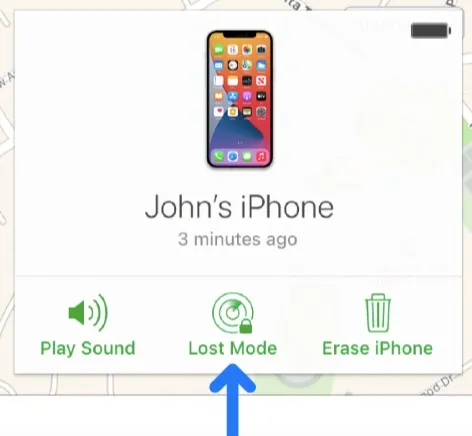
പാസ്വേഡ് ഇല്ലാതെ ഐഫോൺ ലോസ്റ്റ് മോഡിൽ അൺലോക്ക് ചെയ്യുക
പാസ്വേഡോ ഐക്ലൗഡിലേക്കുള്ള ആക്സസോ ഇല്ലാതെ നഷ്ടപ്പെട്ട മോഡിൽ ഒരു iPhone അൺലോക്ക് ചെയ്യാൻ കഴിയുമോ? ഇത് വിശ്വസിക്കാൻ പ്രയാസമാണെന്ന് തോന്നുമെങ്കിലും നിങ്ങൾക്കത് ചെയ്യാൻ കഴിയും. നിങ്ങളുടെ പാസ്വേഡ് മറക്കുന്നത് അസാധാരണമല്ല, പ്രത്യേകിച്ചും നിങ്ങൾ മുഖം തിരിച്ചറിയൽ ഓണാക്കിയിരിക്കുകയും ഒരിക്കലും പാസ്കോഡ് ഇടേണ്ടതില്ലെങ്കിൽ.
ജോലി പൂർത്തിയാക്കാൻ കഴിയുന്ന ധാരാളം പ്രോഗ്രാമുകളും സോഫ്റ്റ്വെയറുകളും ഉണ്ട്. iPhone അൺലോക്കർ വിപണിയിൽ ലഭ്യമായ മുൻനിര സോഫ്റ്റ്വെയറുകളിൽ ഒന്നാണ്. ഈ അത്ഭുതകരമായ ഉപകരണം ഉപയോഗിക്കുന്നതിന് നിങ്ങൾ സാങ്കേതിക ജ്ഞാനം നേടേണ്ടതില്ല.
4-അക്ക, 6-അക്ക പാസ്കോഡ്, ഫേസ് ഐഡി, ടച്ച് ഐഡി എന്നിവ ഉൾപ്പെടെ എല്ലാത്തരം പാസ്കോഡുകളെയും ഇത് പിന്തുണയ്ക്കുന്നു. കൂടാതെ, ഏറ്റവും പുതിയ iOS 16 ഉൾപ്പെടെ എല്ലാ iOS പതിപ്പുകളെയും ഇത് പിന്തുണയ്ക്കുന്നു. iPhone അൺലോക്കർ ഉപയോഗിച്ച്, മിനിറ്റുകൾക്കുള്ളിൽ യാതൊരു തടസ്സവുമില്ലാതെ നിങ്ങളുടെ iOS ഉപകരണം എളുപ്പത്തിൽ അൺലോക്ക് ചെയ്യാൻ കഴിയും. പ്രക്രിയയാണ് 100% സുരക്ഷിതവും നേരായതുമാണ്.
സൗജന്യ ഡൗൺലോഡ്സൗജന്യ ഡൗൺലോഡ്
ഘട്ടങ്ങൾ ഇതാ:
ഘട്ടം 1. നിങ്ങളുടെ കമ്പ്യൂട്ടറിൽ iPhone Unlocker ഡൗൺലോഡ് ചെയ്ത് ഇൻസ്റ്റാൾ ചെയ്യുക.

ഘട്ടം 2. അതിന്റെ പ്രാഥമിക വിൻഡോ ലഭിക്കുന്നതിന് അത് സമാരംഭിച്ച് "ഐഒഎസ് സ്ക്രീൻ അൺലോക്ക് ചെയ്യുക" ഓപ്ഷൻ തിരഞ്ഞെടുക്കുക.
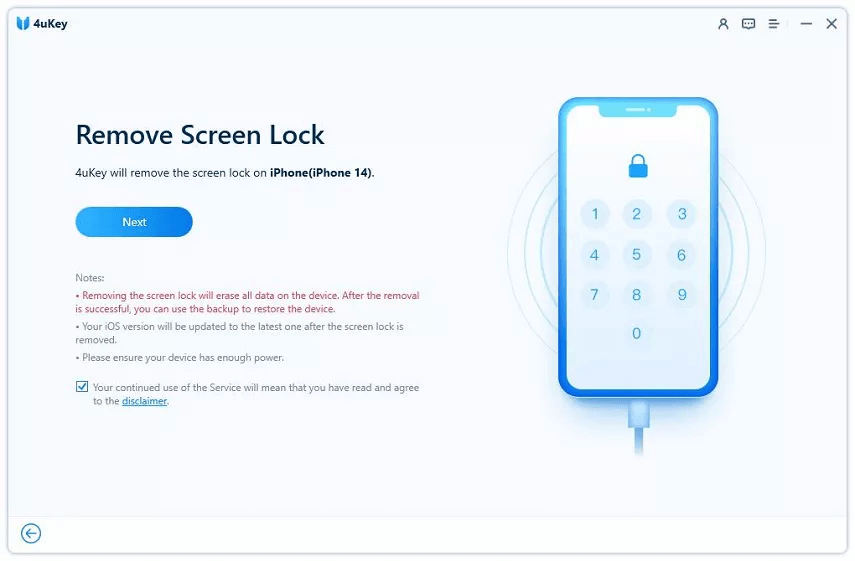
ഘട്ടം 3. ഒരു യുഎസ്ബി കേബിൾ വഴി നിങ്ങളുടെ ലോക്ക് ചെയ്ത ഐഫോൺ പിസിയിലേക്ക് ബന്ധിപ്പിക്കുക.

ഘട്ടം 4. പ്രോഗ്രാം നിങ്ങളുടെ iPhone കണ്ടെത്തുമ്പോൾ, അൺലോക്കിംഗ് പ്രക്രിയ ആരംഭിക്കുന്നതിന് "ആരംഭിക്കുക" ബട്ടൺ ക്ലിക്കുചെയ്യുക.
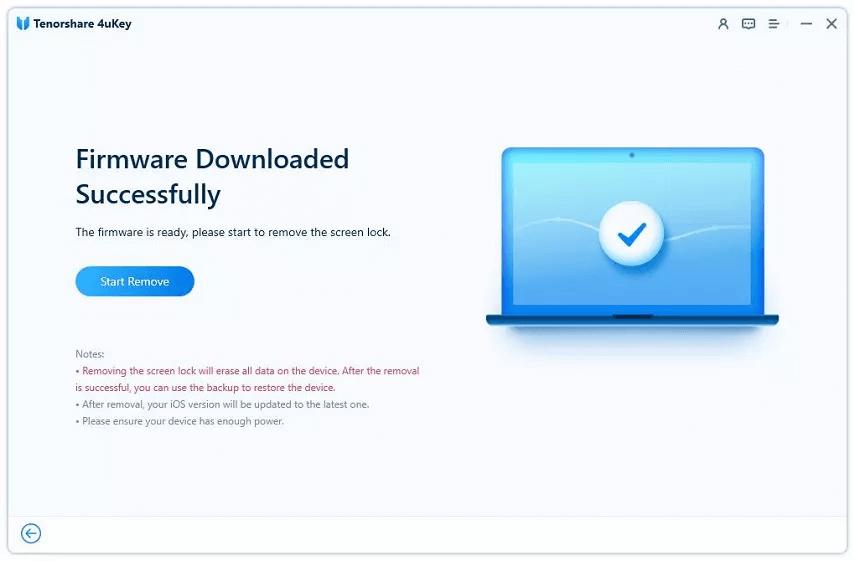
ഘട്ടം 5. ചെയ്തുകഴിഞ്ഞാൽ, നിങ്ങൾക്ക് ഉപകരണം ഒരു പുതിയ iPhone ആയി സജ്ജമാക്കാൻ കഴിയും.

തീരുമാനം
നിങ്ങളുടെ ഫോൺ നഷ്ടപ്പെടുകയോ തെറ്റായി സ്ഥാപിക്കുകയോ മറ്റെവിടെയെങ്കിലും അത് മറക്കുകയോ ചെയ്താൽ Apple ഉപകരണങ്ങളുടെ നഷ്ടപ്പെട്ട മോഡ് ഉപയോഗപ്രദമായ ഒരു സവിശേഷതയാണ്. സുഹൃത്തിന്റെ വീട്ടിൽ വെച്ചാൽ പിന്നെ പൊതുസ്ഥലത്ത് മറന്നു കളയുക എന്നത് വേറെ കാര്യം.
നഷ്ടപ്പെട്ട മോഡ് ഫീച്ചർ സുലഭമാണ്, എന്നാൽ നിങ്ങൾ ഒരിക്കലും ഒരു നല്ല സമരിയാക്കാരനെ കണക്കാക്കരുത്. പകരം, നിങ്ങളുടെ iPhone ഉടൻ തന്നെ കണ്ടെത്താനും നിങ്ങൾ അത് ഉപേക്ഷിച്ചിടത്തേക്ക് മടങ്ങാനും ശ്രമിക്കുക.
ഉപകരണം അൺലോക്ക് ചെയ്യുകയും നഷ്ടപ്പെട്ട മോഡ് നീക്കം ചെയ്യുകയും ചെയ്യുന്നത് ഒരു ലളിതമായ പ്രവർത്തനമാണ്. ഇത് പാസ്കോഡ് ഇടുന്നത് പോലെ ലളിതമാണ്, പക്ഷേ നിങ്ങൾ അത് മറന്നാൽ മൂന്നാം കക്ഷി സോഫ്റ്റ്വെയറും ഉപയോഗിക്കാം.
സൗജന്യ ഡൗൺലോഡ്സൗജന്യ ഡൗൺലോഡ്
ഈ പോസ്റ്റ് എത്രത്തോളം ഉപയോഗപ്രദമായിരുന്നു?
റേറ്റുചെയ്യാൻ ഒരു നക്ഷത്രത്തിൽ ക്ലിക്കുചെയ്യുക!
ശരാശരി റേറ്റിംഗ് / 5. വോട്ടുകളുടെ എണ്ണം:




